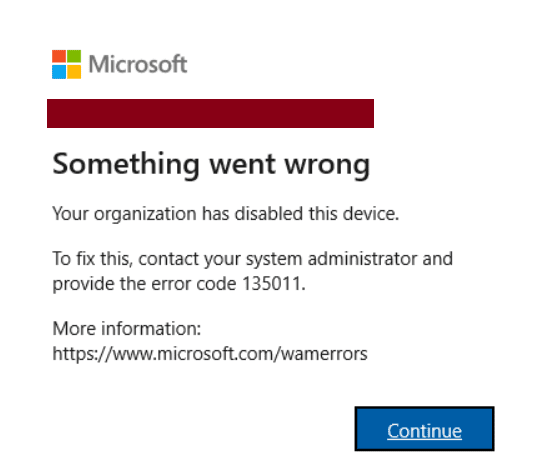Microsoft Büro 365 error code 135011 – Ihre Organisation hat dieses Gerät deaktiviert.
Sie können erhaltenerror 135011 Während Sie versuchen, sich bei Microsoft Office anzumelden oder zu aktivieren 365 Apps (einschließlich, aber nicht beschränkt auf Outlook, SharePoint, OneDrive, OneNote, Mannschaften, Jammern, Powerbi, PowerApps, Automatisieren, Büro, Jammern, Formen, Strom, Azurblau). Zusätzlich, Das verwendete Passwort ist ebenfalls korrekt.
Something went wrong
Your organization has disabled this device.
To fix this, contact your system administrator and provide the error code 135011.
More information: NOTIZ: Du Ich kann dieses Problem nicht selbst beheben, Sie müssen sich an die Ihrer Organisation wenden Helpdesk, um dies zu lösen (Lösung in Azure Active Directory Änderungen)
Führen Sie die folgenden Schritte aus, um das Gerät zu beheben und zu vertrauen/zu aktivieren. Wenn Sie kein Administrator sind, Wenden Sie sich an Ihr IT -Team, um Hilfe zu erhalten.
- Melden Sie sich an derAzure Portal (Azure AD Admin Center).
- Wählen Azure Active Directory –> Geräte oder Azure Active Directory –> Users –> Geräte
- Suchen Sie nach dem behinderten Gerät indie Liste der Geräte, und suchen Sie nach dem Benutzer oder Gerätenamen.
- Wählen Sie das entsprechende Gerät und ausAktivieren Sie es wieder.
- Falls das Gerät in der Azure -Anzeige gelöscht wurde, Sie müssen es erneut registrieren.